无法格式化硬盘,小编教你win7无法格式化硬盘怎么办
Windows无法格式化硬盘?小伙伴要是你们遇到这个情况的时候你们知道要怎么解决这个问题吗?不知道的话,就往下来看看小编给你们分享解决Windows的详细教程吧。
小伙伴你们在使用电脑的时候有遇到过win无法格式化硬盘的情况吗?应该部分的朋友都有遇到过吧!那么你们知道要怎么才能将这个问题给处理好吗?小编今天就来给你们说说win无法完成格式化这个问题解决方法。
可以利用命令提示符来完成磁盘格式化。需要用到的命令提示符是format,这个命令的作用是对磁盘进行格式化。
1,首先,Win+R快捷键进入运行对话框,在对话框输入cmd,
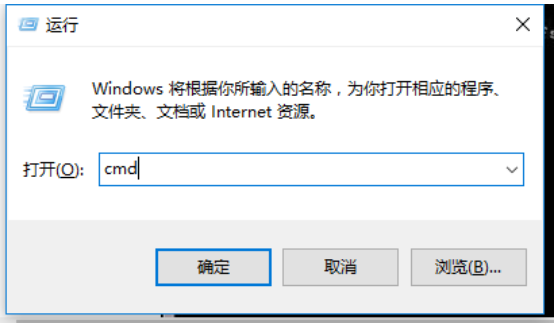
硬盘图-1
2,进入命令提示符工具。
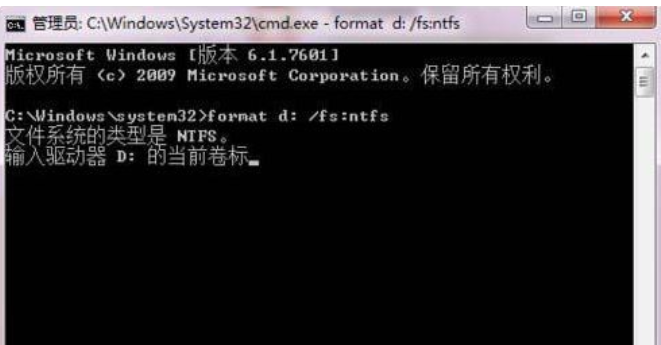
无法格式化图-2
3,键入命令 format /? 可以查找format相关的参数。需要用到的命令为 format volume [/FS:file-system]。其中volume为驱动器号,fs为文件系统类型。
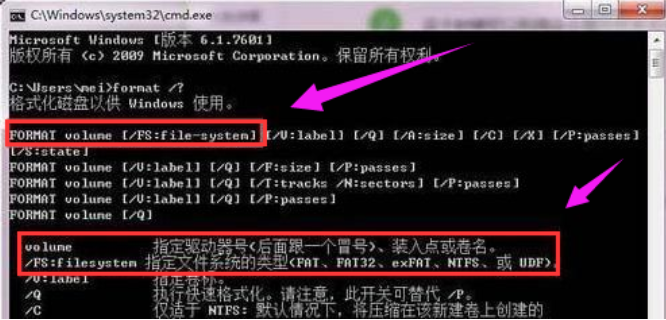
无法格式化图-3
4,确认命令后,会提示输入当前驱动器的卷标。
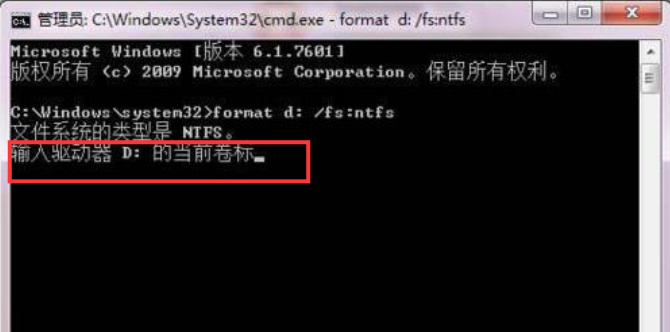
无法格式化硬盘图-4
5,打开该驱动器的属性,名称即该驱动器的卷标

硬盘图-5
6,发出警告,此时驱动器上的数据会丢失,输入Y进行确认。此时会显示格式化磁盘的进度。
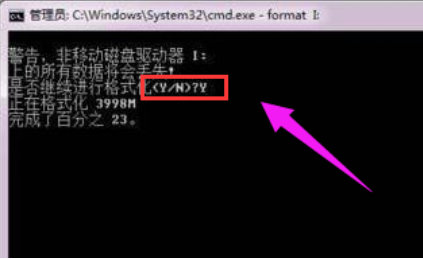
无法格式化硬盘图-6
7,最终提示格式化完成。
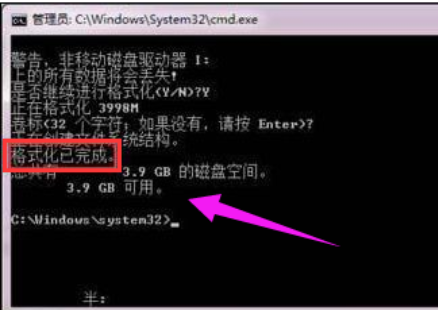
硬盘图-7
相关阅读
- 天天p图武媚娘妆怎么用
- 无线路由器ping不稳定的解决方法
- 压缩文件不能打开显示无法找到应用程序怎么解决
- 云麦好轻 min体脂称怎么用?
- 2016放假安排公布 春节2月7日至13日放假
- e租宝是非法集资吗 e租宝的钱还能拿回来吗
- qq8.0体验版发布 qq8.0怎么样
- 百度VIP返利是真的吗 百度VIP返利是真是假
- 携程云抢票怎么样 携程云抢票会不会成功 靠谱吗
- 麻蜜网真的可以返利吗 麻蜜网怎么返利
《无法格式化硬盘,小编教你win7无法格式化硬盘怎么办》由网友“念她好”推荐。
转载请注明:http://www.modouwifi.com/jiaocheng/0524415CH021.html